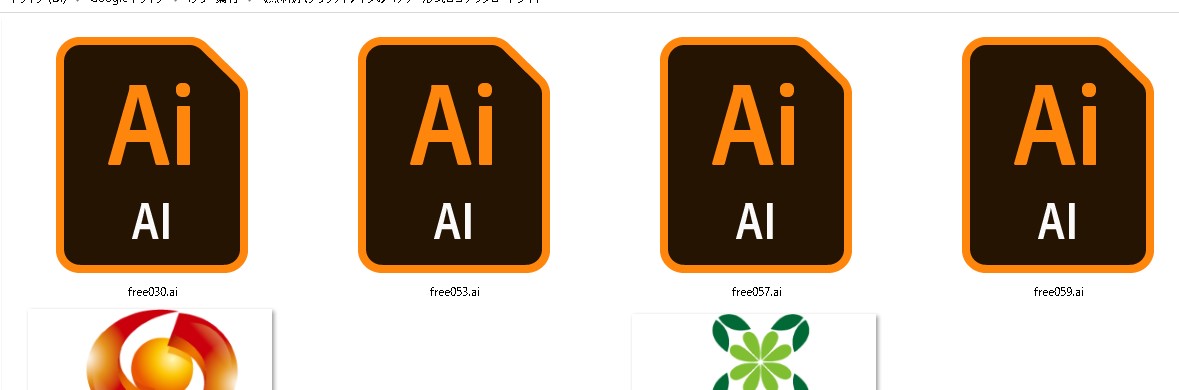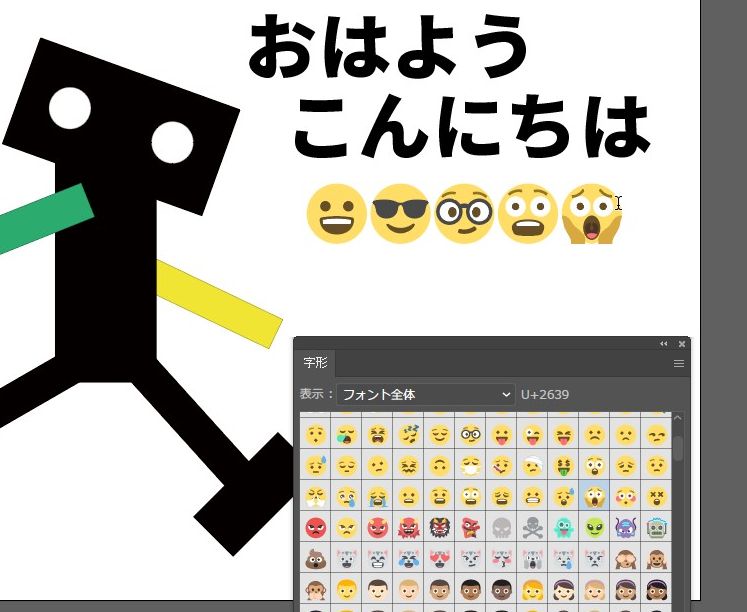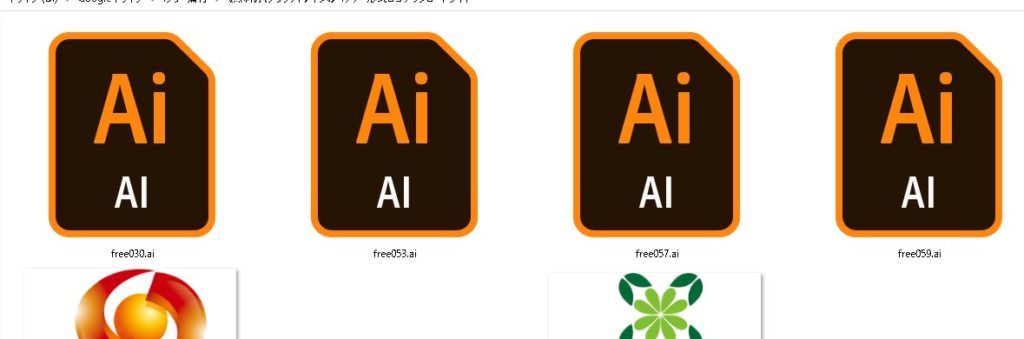
「拡張子ai」のファイルはAdobeイラストレーター専用の形式なので、イラストレーターがインストールされてないと開くことができず、中身が確認できません。
とは言え、無料のツールを使うことで中身を確認することはできます!

aiファイルを開く方法が知りたいです・・・!

aiファイルはいくつかの方法を使って開くことができます。
「Inkscape」で開く
フリーソフトの「Inkscape」で開くことができます。
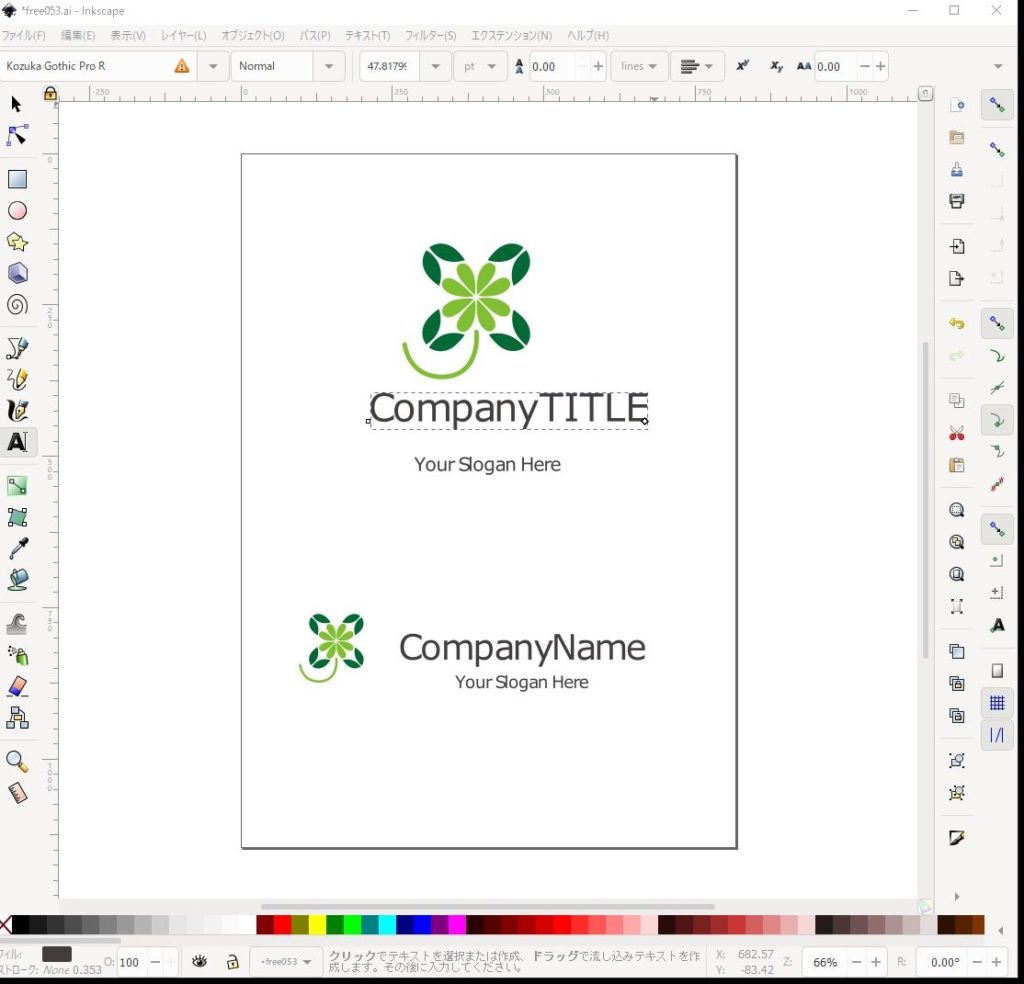
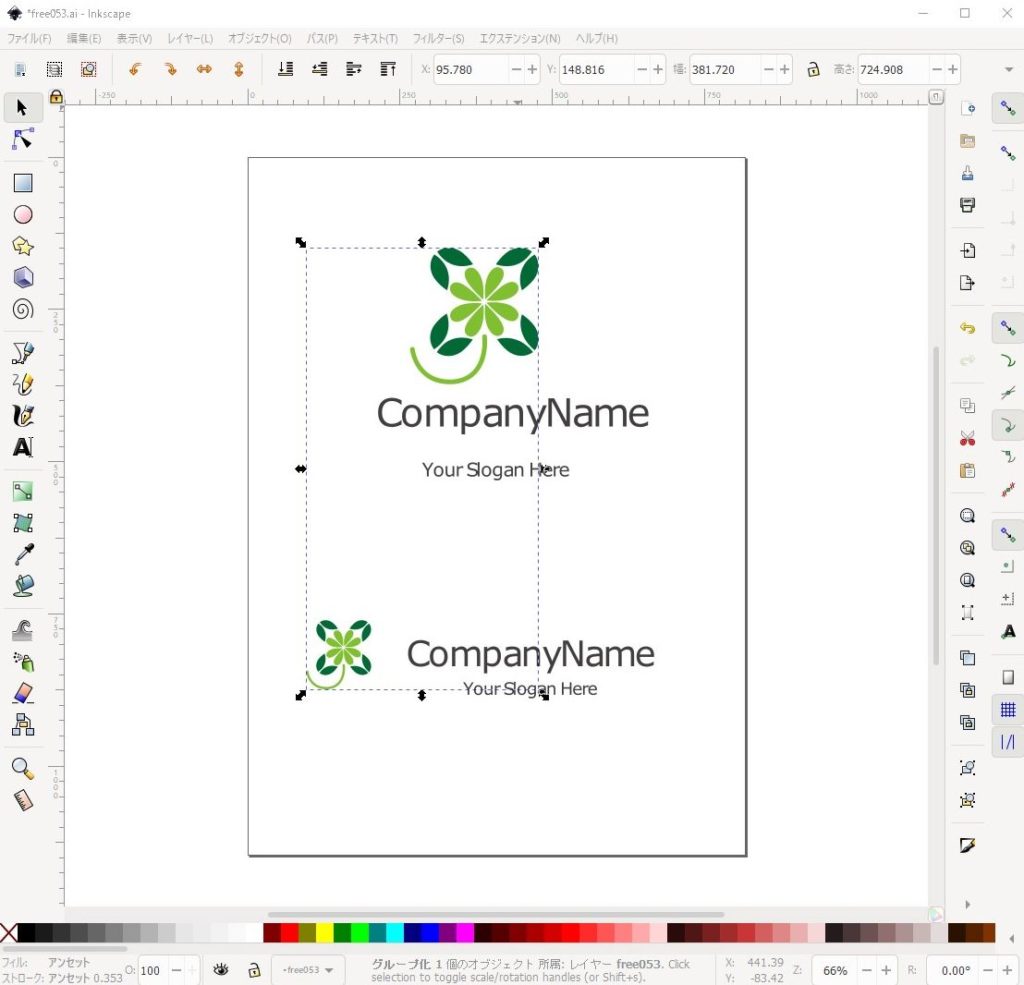
Inkscapeであれは「ベクター画像」が扱えますので、そのまま編集することも可能です!
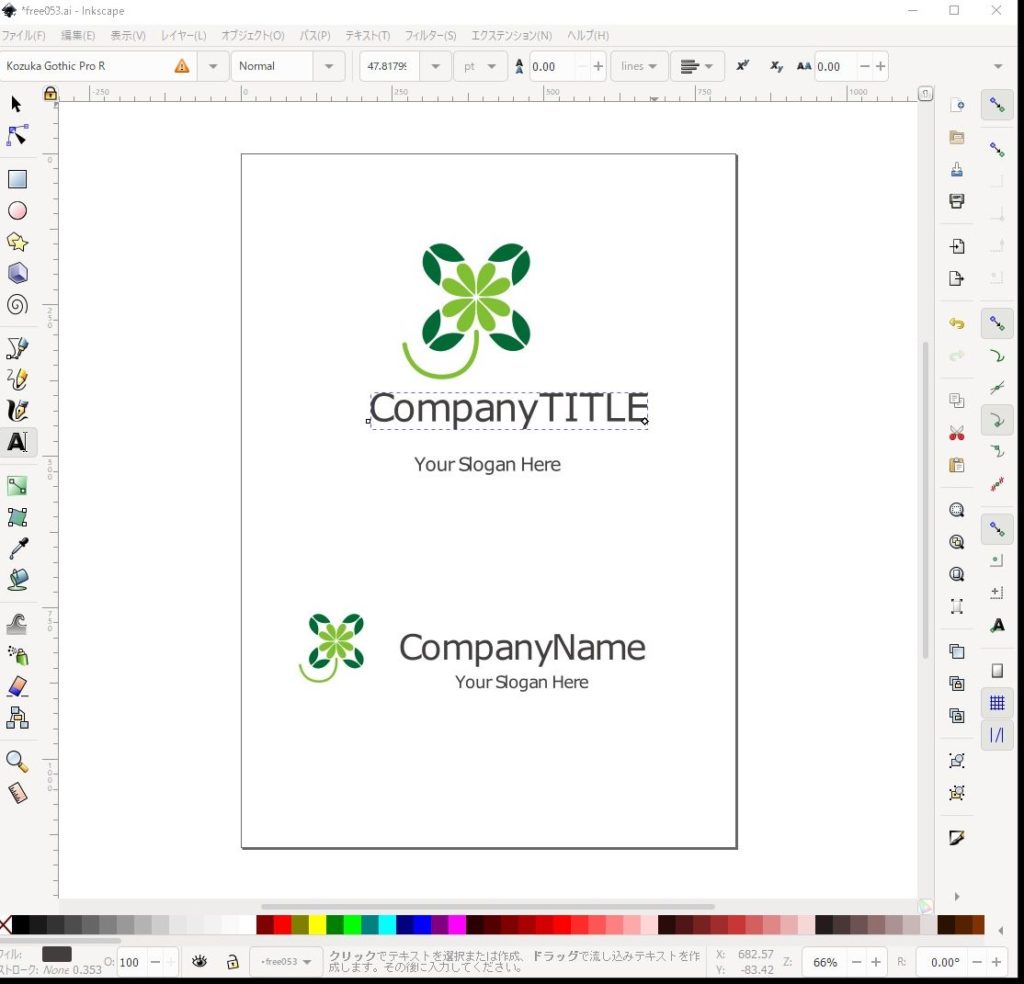
無料で編集まで出来るのは・・・ありがたい!!
※互換性があると言っても開くとレイヤーなどがおかしなことになっていたりするので、編集して保存する時は注意が必要です。
他にも・・・次のような方法もありますので、覚えておくと便利です。
[rml_read_more]
「GIMP」で開く
フリーソフトの「GIMP」でも開くことができます。
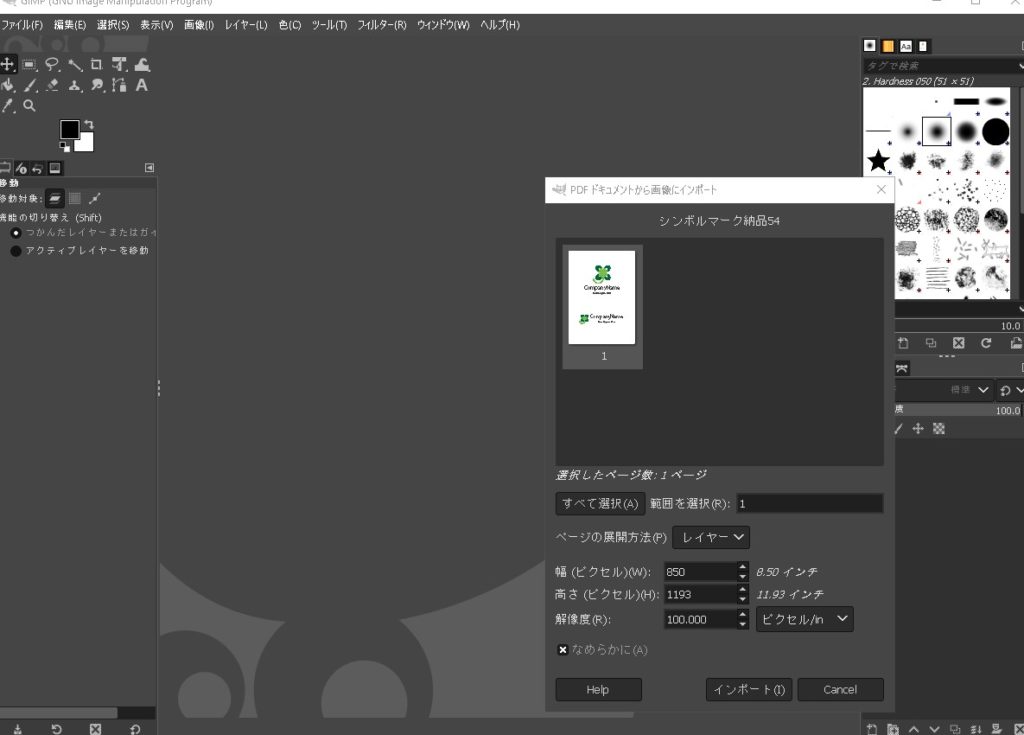
ただし、開いた後は、「ベクター画像からビットマップ画像」に変わってしまうので、ロゴや画像の細かい編集は出来なくなってしまいます。
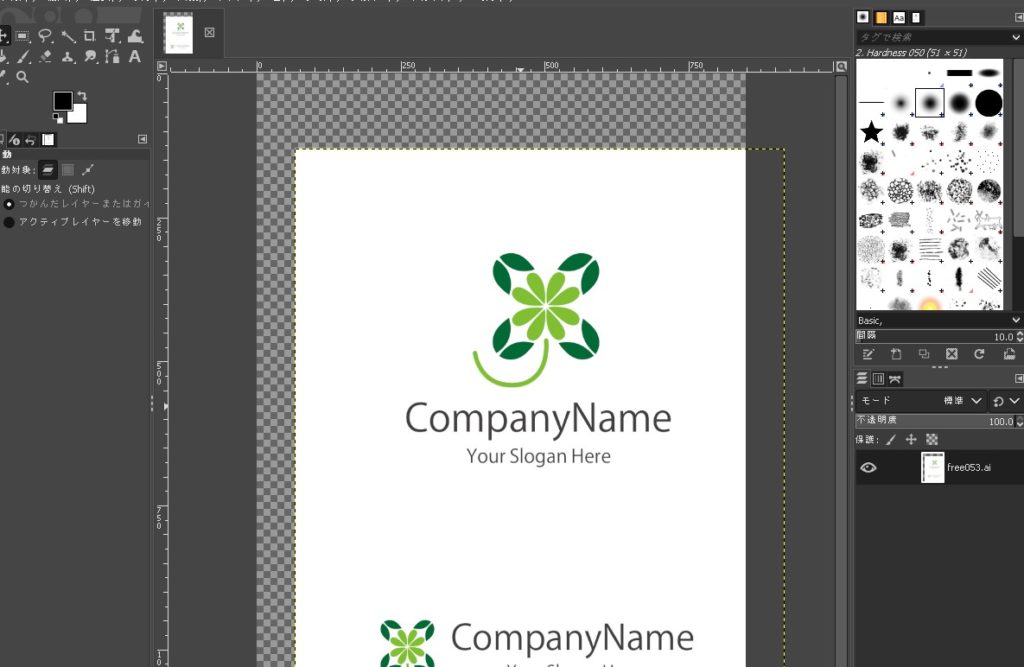
PDF(Acrobat Reader)で開く
Acrobat Readerに直接ドラッグアンドドロップして開くこともできます。
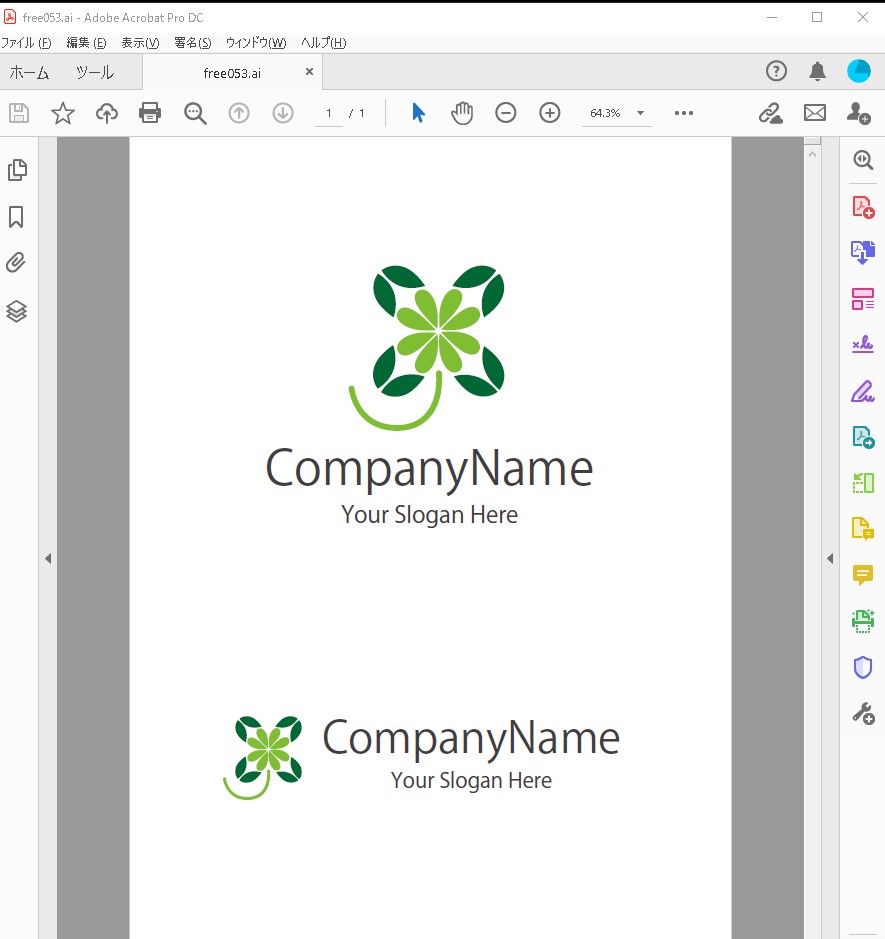
※イラストレーターの保存をするときにPDFの互換ファイルとして保存されている必要がありますので、開けるかどうかは、試してみて・・・ということになるかと思います。
Googleドライブで開く
最近のGoogleドライブでは、aiファイルの中身が直接見れるようになっています。
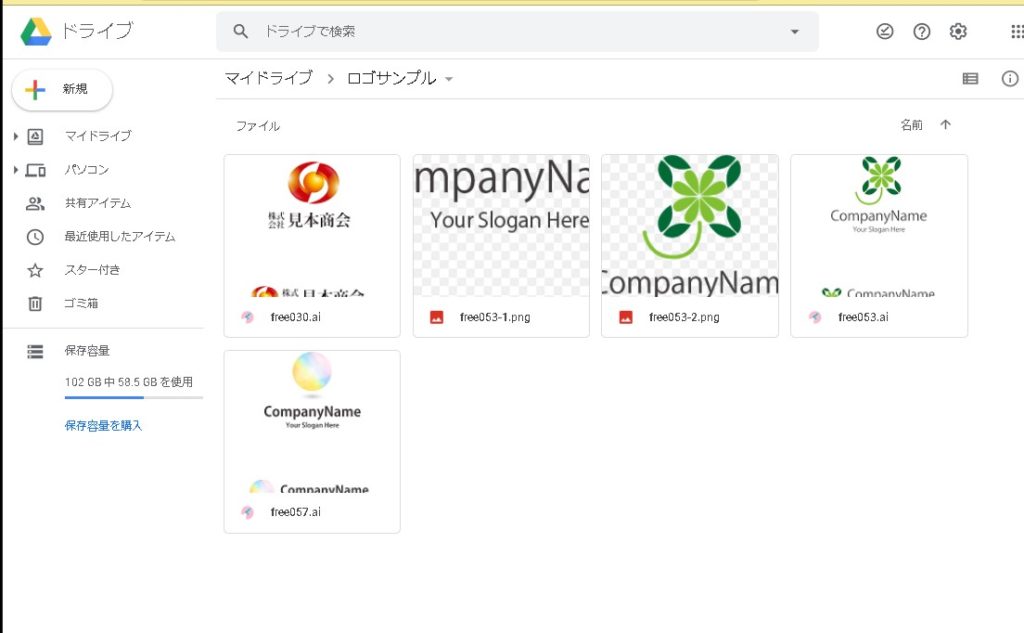
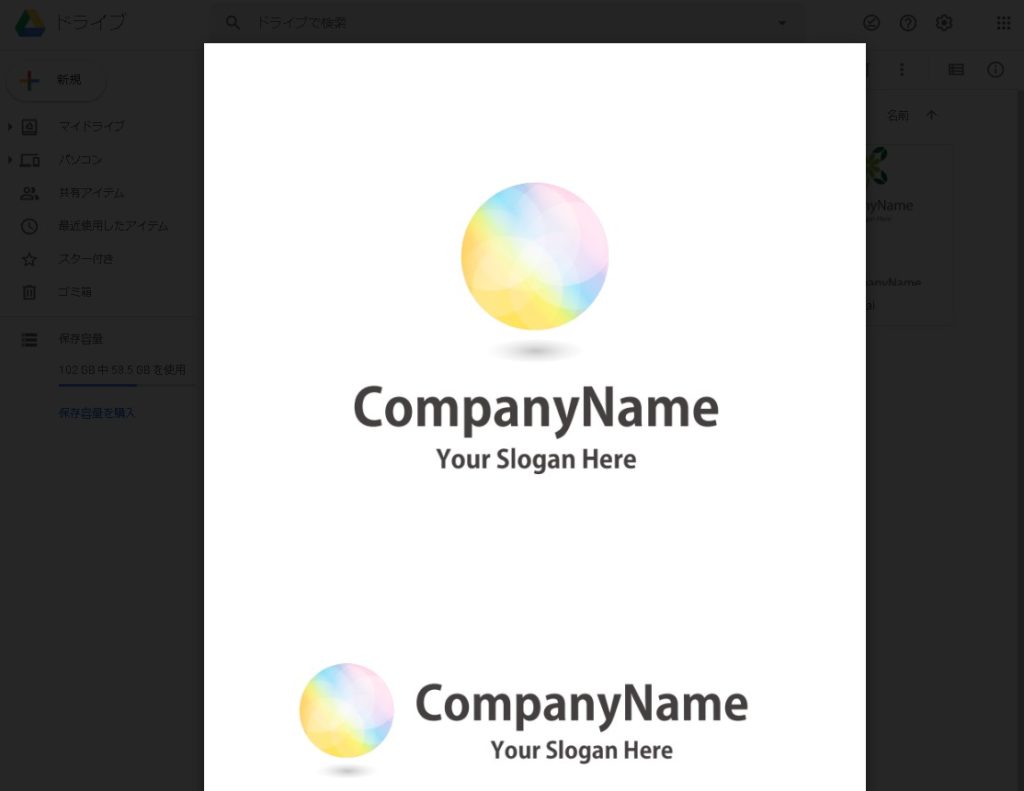
Googleドライブ、すごすぎる・・・!!
まとめ
「ai」ファイルは、通常であればイラストレーターが必要になりますが、中身を確認するだけであれば、様々な方法で開くことができます!
ファイルを「編集する」場合は、やはりイラストレーターを使うことが推奨されますので、検討されると良いかと思います!

イラストレーター、オススメです!!
購入はこちら
https://www.adobe.com/jp/products/illustrator.html
ご参考下さい^o^)/